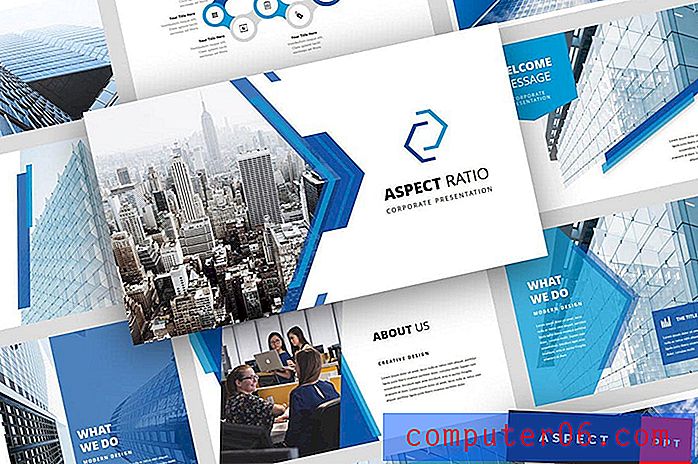Hoe een laag te verbergen in Photoshop CS5
Een laag toevoegen aan een afbeelding in Photoshop CS5 is net zo eenvoudig als klikken op een paar knoppen. U kunt in Photoshop een zeer groot aantal lagen in één afbeelding hebben, en ze zijn zo handig als een manier om afbeeldingselementen te scheiden dat het gemakkelijk is om een overmatig aantal lagen toe te voegen. Mogelijk bevindt u zich in een situatie waarin u wilt zien hoe uw afbeelding eruit ziet zonder de elementen die op één laag zijn opgenomen, of u slaat mogelijk meerdere versies van een afbeelding op en een van die versies moet zonder laag worden opgeslagen. U zou kunnen hebben overwogen de laag te verwijderen, de opslagactie uit te voeren en vervolgens de verwijdering van de laag ongedaan te maken, wat een perfect acceptabele oplossing zou zijn. U loopt echter het risico dat een programmafout of crash per ongeluk uw afbeelding sluit en u de laag verliest die is verwijderd. Je hebt nog een andere optie, die je kunt uitvoeren door te leren hoe je een laag in Photoshop CS5 kunt verbergen. Het is de eenvoudigste en beste manier om een laag uit een afbeelding te verwijderen zonder de gegevens in de laag te verliezen.
Photoshop CS5-lagen verbergen
Door de methode te gebruiken die in deze zelfstudie wordt beschreven, kunt u een afbeelding met meerdere lagen maken, een specifieke laag selecteren en die laag verbergen voor weergave. De laag en alles wat erin zit zal nog steeds toegankelijk zijn, maar de laag zal niet verschijnen totdat je ervoor kiest om het zichtbaar te maken. Dit is een goede oplossing om wijzigingen in uw afbeelding te testen zonder afbeeldingselementen te verwijderen of te verliezen waar u mogelijk veel tijd aan hebt gewerkt.
Begin met het openen van je afbeelding in Photoshop. U moet voor deze oefening het deelvenster Lagen gebruiken, dus als het niet zichtbaar is aan de rechterkant van het venster, drukt u op de F7- toets op uw toetsenbord om het weer te geven.

Klik op de laag in het deelvenster Lagen dat u wilt verbergen.
Klik op Laag bovenaan het venster en klik vervolgens op de optie Lagen verbergen .
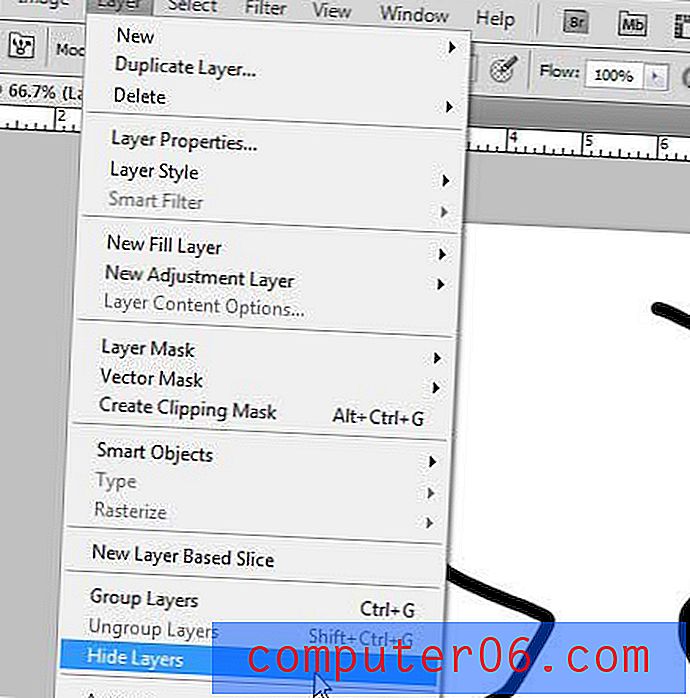
U zult merken dat de opdracht het meervoud van het woord "Laag" bevat, wat betekent dat u ervoor kunt kiezen om meerdere lagen tegelijk te verbergen. Dit kan worden bereikt door de Ctrl- toets op uw toetsenbord ingedrukt te houden terwijl u op elke laag in het deelvenster Lagen klikt dat u wilt verbergen.
Bovendien kunt u een laag ook snel verbergen door op het oogpictogram aan de linkerkant van de laag te klikken die u wilt verbergen.
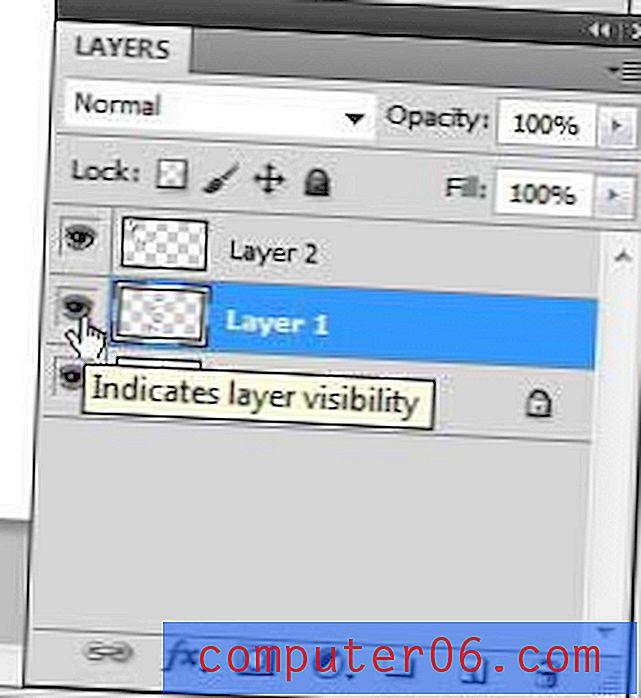
U kunt een laag op elk moment herstellen of zichtbaar maken door op het lege vak te klikken waar het oogpictogram stond.